
相信很多人和我一樣漸漸的使用「Notepad++」來替代「Ultraedit」這類付費的文字編輯器,因為它的功能性也不差,又是免費的,再也不必上網去找一些破解檔來增添不必要的麻煩,而我個人的習慣都是用Notepad++免安裝版本的,不過通常會遇到一個問題就是免安裝版本預設是無法把滑鼠右鍵整合進去的,也就是無法直接用右鍵選單來開啟文件,這對常用Notepad++編輯文字的人來說的確蠻不方便的,因此把Notepad++整合到右鍵選單中通常就變成了我重裝版本時的第一項工作,過程很簡單,本文提供我的方法給有需要的人參考。
下載:Notepad++繁體中文免安裝版
下載:滑鼠右鍵選單整合所需的檔案
【整合教學】
在官方討論區已經有提供相關的作法說明,並且教我們如何下指令,不過在此我們將它再簡化一點,請先由上方下載處下載所需要的檔案
解壓縮之後,將裡面的檔案放到Notepadd++的根目錄下 如果你的OS是32位元的, 請雙擊「reg.bat」、若是64位元的即雙擊「reg64.bat」,之後便會看到以下的畫面

請勾選「Add context menu item」並可以在「Menu text」自訂自己喜歡的名字,最後按OK離開即可

這時回到檔案上按滑鼠右鍵,就會出現剛剛設定的右鍵選單囉
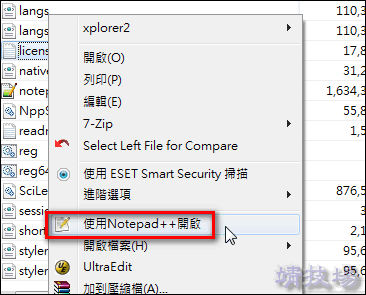
延伸閱讀:
.NppExport 將Notepad++的高亮化語法匯出成HTML檔
.如何變更Notepad++的主題樣式,含TextMate主題轉換